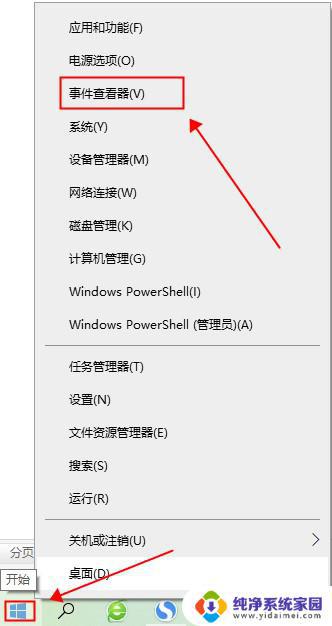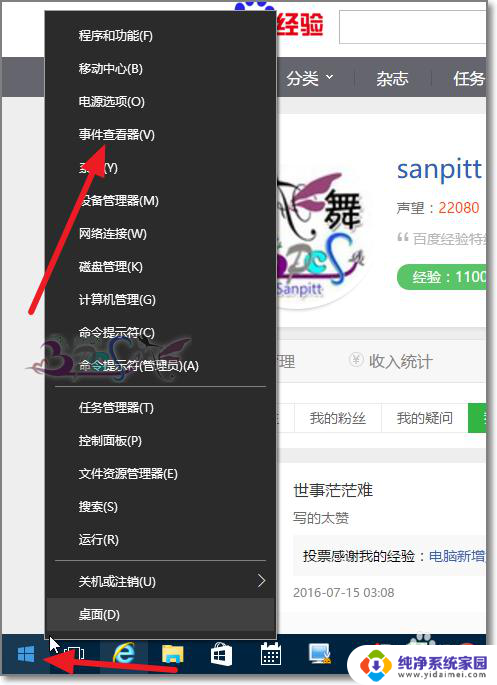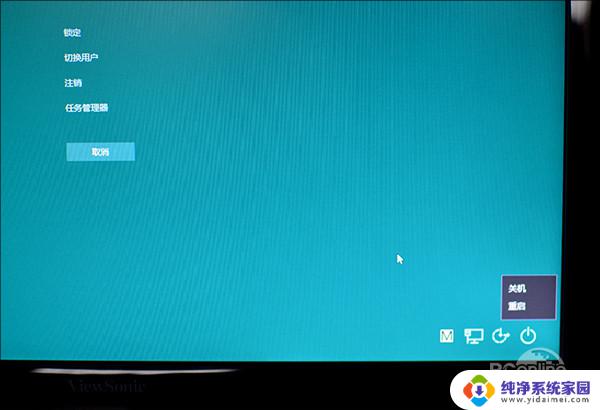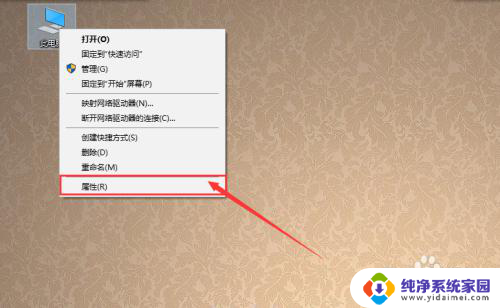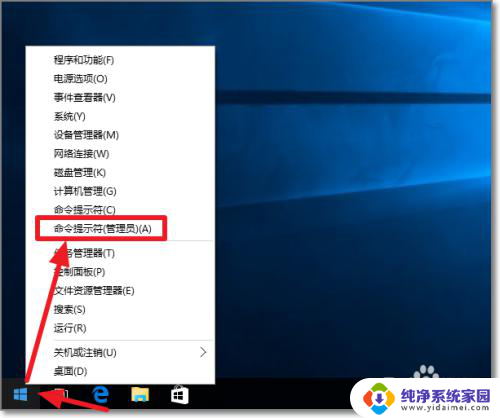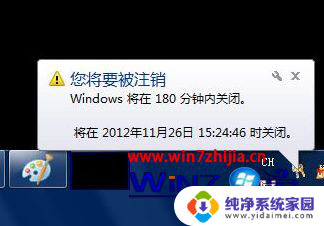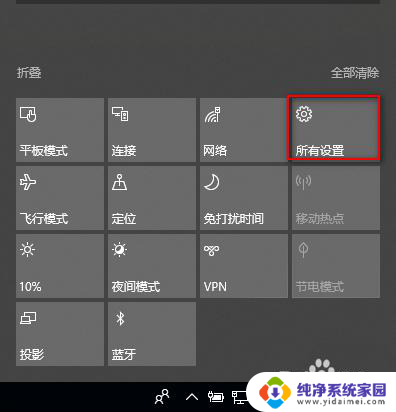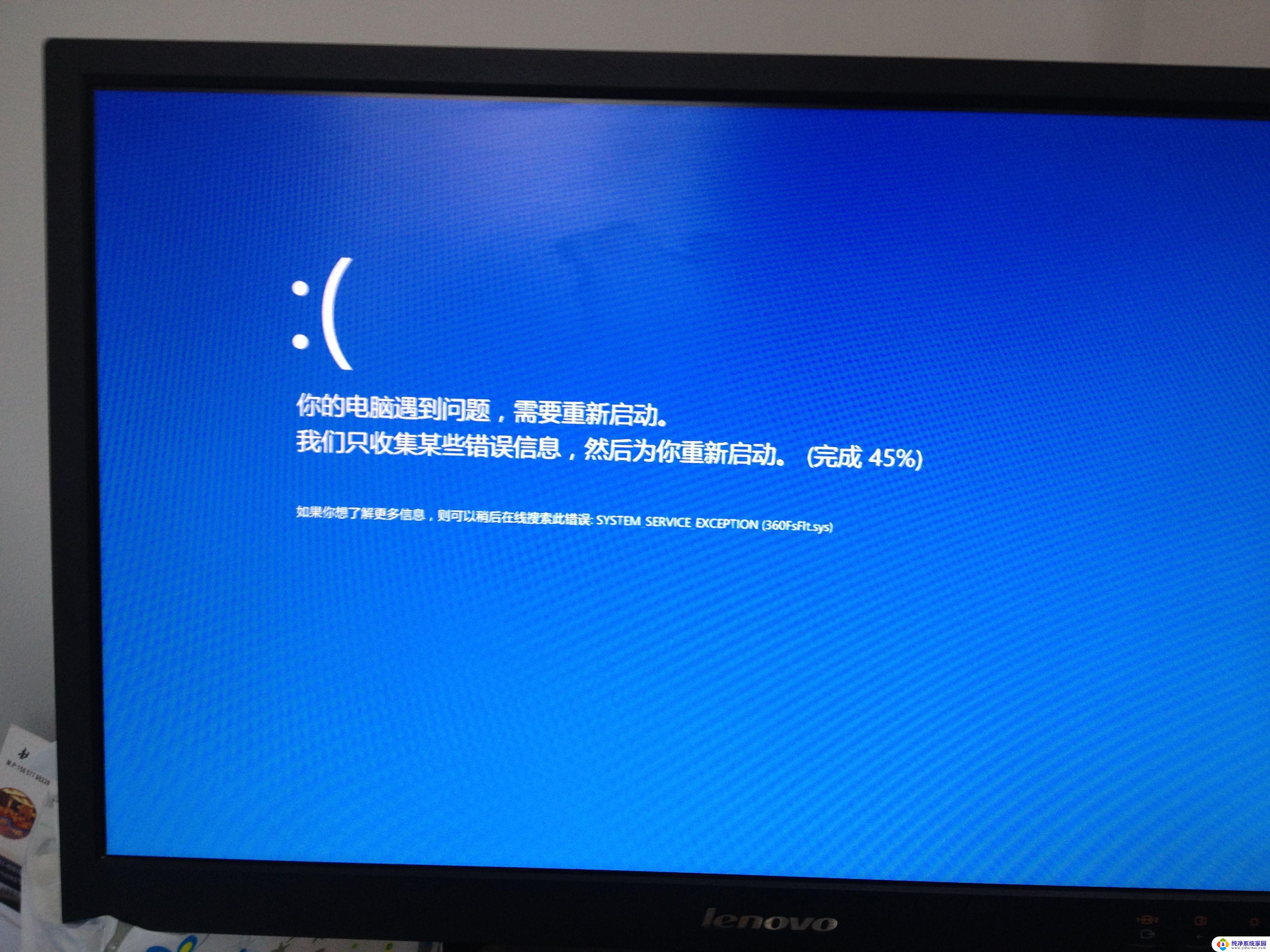win10无故自动重启原因 Windows10无故自动重启怎么办
Win10无故自动重启是许多用户都可能会遇到的问题,这种情况会给我们的工作和生活带来不便,如果你也遇到了这个问题,不要着急下面我们就来了解一下Win10无故自动重启的原因以及解决方法。通过对问题的深入分析和有效的解决方案,相信你很快就能摆脱这一困扰,让电脑重新恢复正常运行。
方法如下:
1.因为的电脑无故重启,根本不知道后台是什么故障。那么我可以去通过事件查看器来分析。
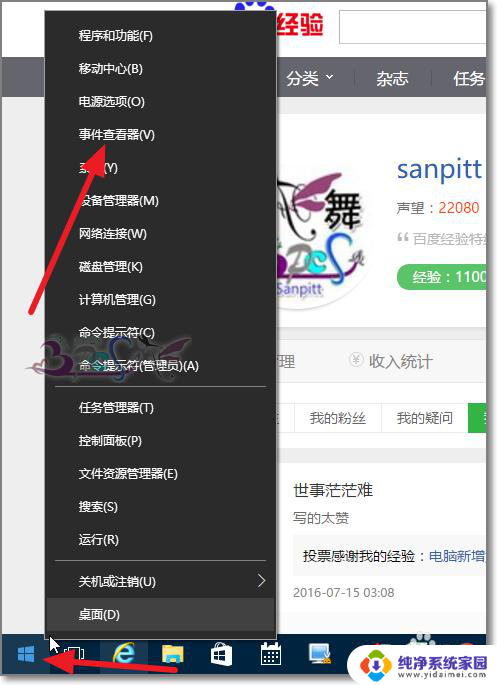
2.在事件查看器中,点击Windows日志-系统。
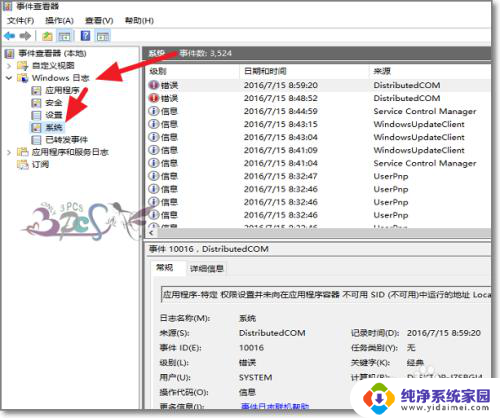
3.在系统日志中,点击筛选当前日志。因为的日志比较大,我们需要查看是否有开机与关机的日志信息。
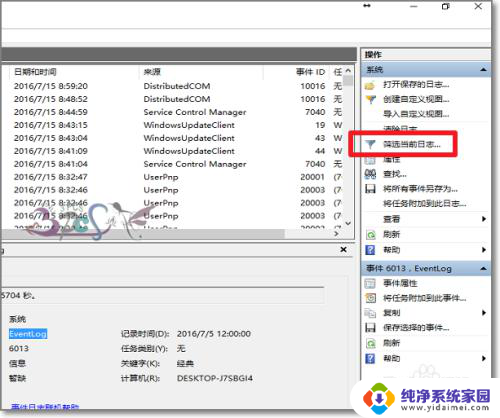
4.在日志筛选器中选择事件来源为eventlog
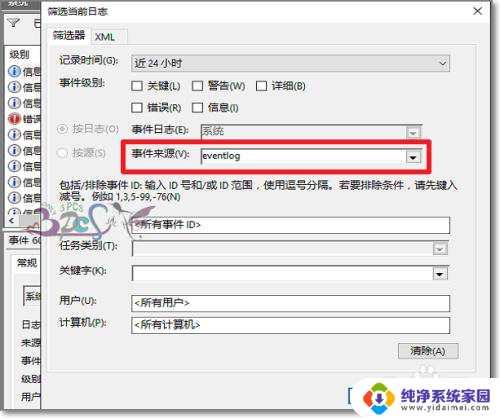
5.找到最近的eventlog日志信息,查看是不是最近的电脑重启的日期和时间。
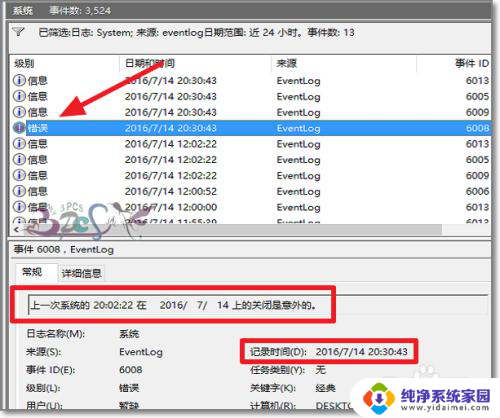
6.然后清楚筛选器,去查看这个日期时间之前电脑Windows10系统到底发现了什么故障导致重启电脑。
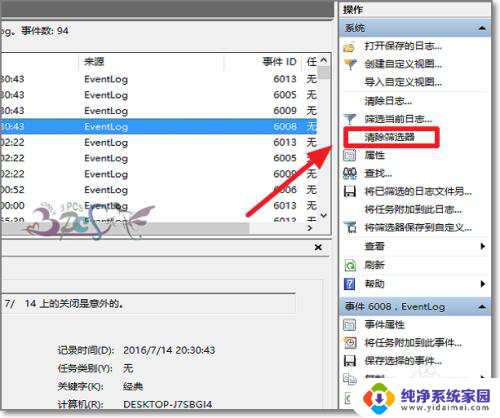
7.在关机日志的前面我们查看一下在关机重启的前几分钟,电脑的运行情况。运行日志。如下图,是因为的WIN10自动更新引起的自动重启,将自动更新关闭即可。
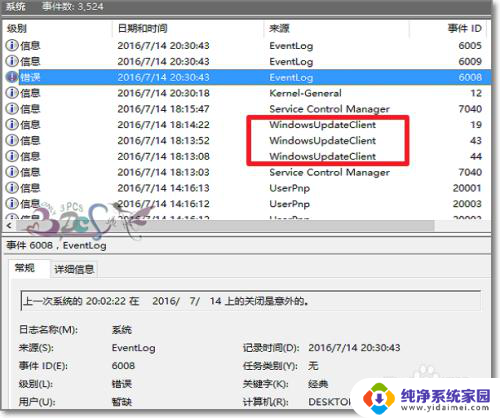
以上就是关于win10无故自动重启原因的全部内容,如果您遇到相同情况,可以按照以上方法解决。